Nếu đang sử dụng Windows 10 phiên bản 2004, 1909 hoặc 1903, thì bạn có thể gặp phải sự cố về in ấn. Theo trang web hỗ trợ của Microsoft, khi bạn sử dụng máy in USB, tắt máy tính và ngắt kết nối hoặc tắt máy in, lần sau khi bạn khởi động thiết bị, cổng máy in USB sẽ biến mất khỏi danh sách các cổng. Kết quả là, Windows 10 không thể hoàn thành tác vụ và bạn không in được tài liệu.
Nguyên nhân gây ra sự cố
Microsoft giải thích rằng sự cố này sẽ xảy ra do “nếu driver cho máy in USB chứa một Language Monitor, callback function OpenPortEx của Language Monitor sẽ không được gọi nữa”.
Chú thích:
- Language Monitor là các DLL chế độ người dùng phục vụ hai mục đích:
- Cung cấp một đường dẫn liên lạc song công toàn phần giữa Print Spooler và máy in hai chiều, với khả năng cung cấp thông tin trạng thái có thể truy cập bằng phần mềm.
- Thêm thông tin điều khiển máy in, chẳng hạn như các lệnh được xác định bởi PJL (Printer Job Language), vào luồng dữ liệu.
- Callback function được hiểu là một hàm A được truyền vào một hàm B thông qua danh sách các tham số của B
Hoặc “trong bảng điều khiển Devices and Printers, khi chọn Print Server Properties > Port, cổng cho máy in USB (chẳng hạn như USB001) sẽ không xuất hiện trong danh sách các cổng máy in”.
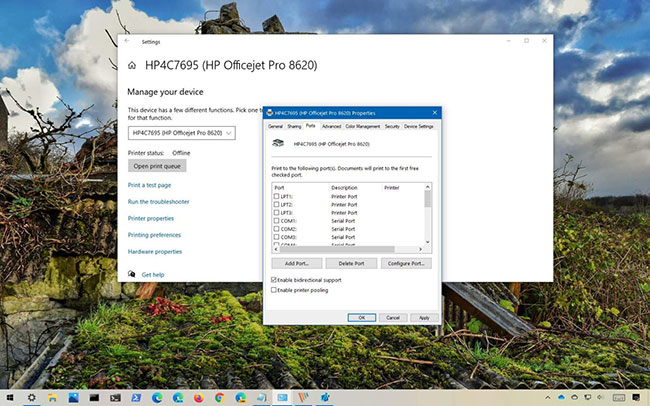
Nếu nghĩ rằng mình đang gặp phải sự cố này, bạn có thể xác nhận cổng USB bị thiếu trên Settings > Devices > Printers & Scanners, chọn máy in, nhấp vào nút Manage, kích vào tùy chọn Print Server Properties, sau đó chọn Port.
Trong hướng dẫn này, bạn sẽ tìm hiểu các bước để khắc phục sự cố ngăn bạn in do cổng máy in USB bị thiếu trên Windows 10.
Cách khắc phục sự cố cổng máy in USB bị thiếu trên Windows 10
Cách giải quyết rất đơn giản, chỉ cần làm theo các bước sau:
1. Mở Start trên Windows 10.
2. Nhấp vào nút Power.
3. Chọn tùy chọn Shut down.
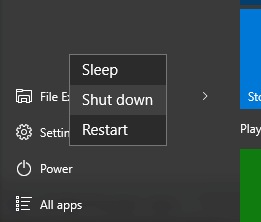
4. Bật máy in lên.
5. Kết nối cáp USB từ máy in tới máy tính.
6. Khởi động máy tính.
Khi bạn hoàn thành các bước, Windows 10 sẽ thấy cổng USB cho phép bạn tiếp tục in.
Microsoft nhận thức được vấn đề này và đang cố gắng tạo ra một bản sửa lỗi vĩnh viễn, nhưng chưa rõ bao giờ bản sửa lỗi này mới có sẵn.
Tham khảo thêm: Cách sửa lỗi cài máy in Canon LBP 2900 trên Windows.
 Công nghệ
Công nghệ  AI
AI  Windows
Windows  iPhone
iPhone  Android
Android  Học IT
Học IT  Download
Download  Tiện ích
Tiện ích  Khoa học
Khoa học  Game
Game  Làng CN
Làng CN  Ứng dụng
Ứng dụng 








 Windows 11
Windows 11  Windows 10
Windows 10  Windows 7
Windows 7  Windows 8
Windows 8  Cấu hình Router/Switch
Cấu hình Router/Switch 









 Linux
Linux  Đồng hồ thông minh
Đồng hồ thông minh  macOS
macOS  Chụp ảnh - Quay phim
Chụp ảnh - Quay phim  Thủ thuật SEO
Thủ thuật SEO  Phần cứng
Phần cứng  Kiến thức cơ bản
Kiến thức cơ bản  Lập trình
Lập trình  Dịch vụ công trực tuyến
Dịch vụ công trực tuyến  Dịch vụ nhà mạng
Dịch vụ nhà mạng  Quiz công nghệ
Quiz công nghệ  Microsoft Word 2016
Microsoft Word 2016  Microsoft Word 2013
Microsoft Word 2013  Microsoft Word 2007
Microsoft Word 2007  Microsoft Excel 2019
Microsoft Excel 2019  Microsoft Excel 2016
Microsoft Excel 2016  Microsoft PowerPoint 2019
Microsoft PowerPoint 2019  Google Sheets
Google Sheets  Học Photoshop
Học Photoshop  Lập trình Scratch
Lập trình Scratch  Bootstrap
Bootstrap  Năng suất
Năng suất  Game - Trò chơi
Game - Trò chơi  Hệ thống
Hệ thống  Thiết kế & Đồ họa
Thiết kế & Đồ họa  Internet
Internet  Bảo mật, Antivirus
Bảo mật, Antivirus  Doanh nghiệp
Doanh nghiệp  Ảnh & Video
Ảnh & Video  Giải trí & Âm nhạc
Giải trí & Âm nhạc  Mạng xã hội
Mạng xã hội  Lập trình
Lập trình  Giáo dục - Học tập
Giáo dục - Học tập  Lối sống
Lối sống  Tài chính & Mua sắm
Tài chính & Mua sắm  AI Trí tuệ nhân tạo
AI Trí tuệ nhân tạo  ChatGPT
ChatGPT  Gemini
Gemini  Điện máy
Điện máy  Tivi
Tivi  Tủ lạnh
Tủ lạnh  Điều hòa
Điều hòa  Máy giặt
Máy giặt  Cuộc sống
Cuộc sống  TOP
TOP  Kỹ năng
Kỹ năng  Món ngon mỗi ngày
Món ngon mỗi ngày  Nuôi dạy con
Nuôi dạy con  Mẹo vặt
Mẹo vặt  Phim ảnh, Truyện
Phim ảnh, Truyện  Làm đẹp
Làm đẹp  DIY - Handmade
DIY - Handmade  Du lịch
Du lịch  Quà tặng
Quà tặng  Giải trí
Giải trí  Là gì?
Là gì?  Nhà đẹp
Nhà đẹp  Giáng sinh - Noel
Giáng sinh - Noel  Hướng dẫn
Hướng dẫn  Ô tô, Xe máy
Ô tô, Xe máy  Tấn công mạng
Tấn công mạng  Chuyện công nghệ
Chuyện công nghệ  Công nghệ mới
Công nghệ mới  Trí tuệ Thiên tài
Trí tuệ Thiên tài